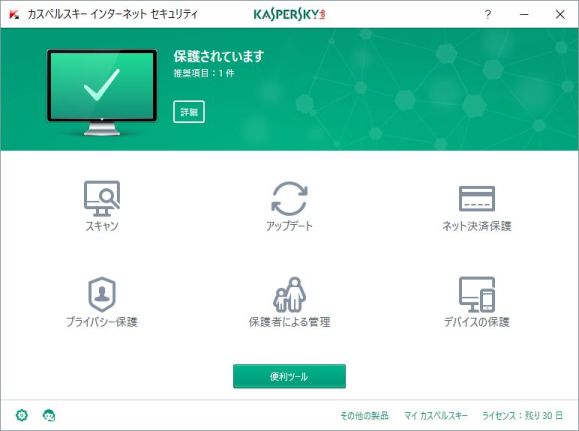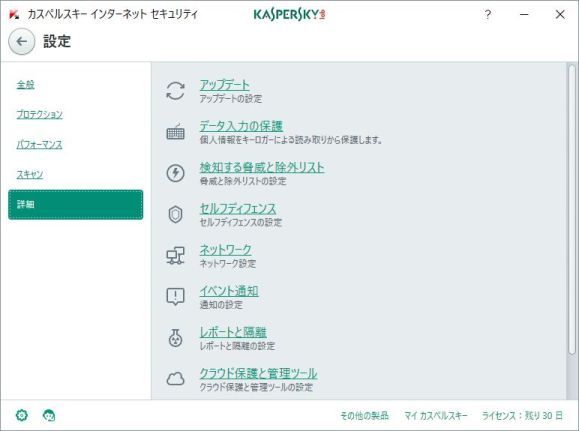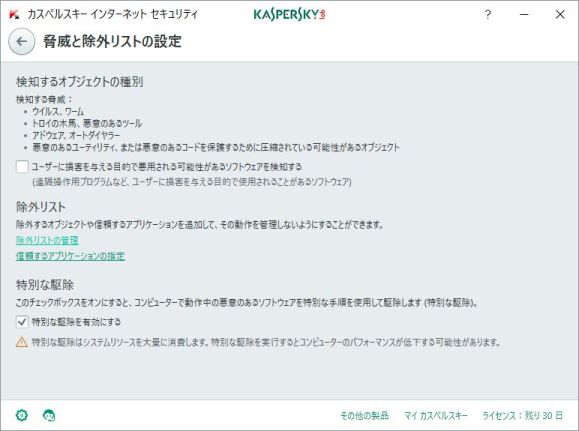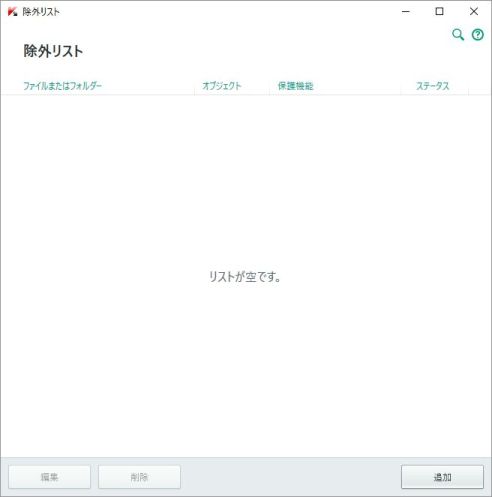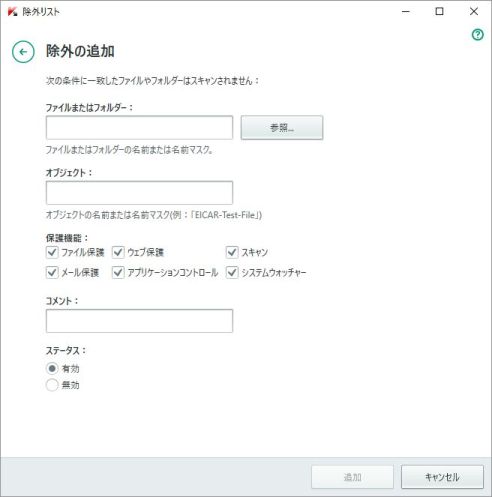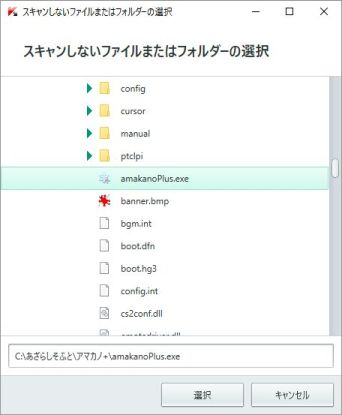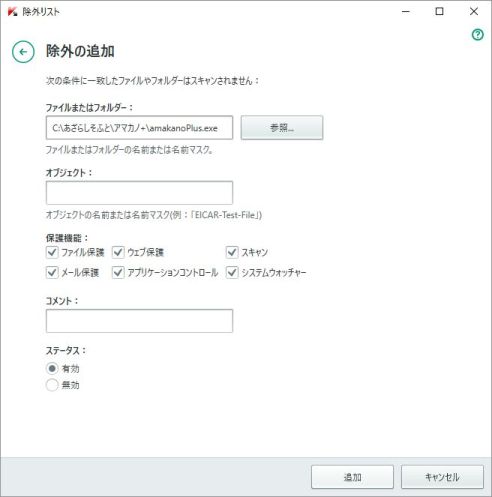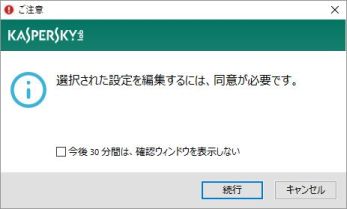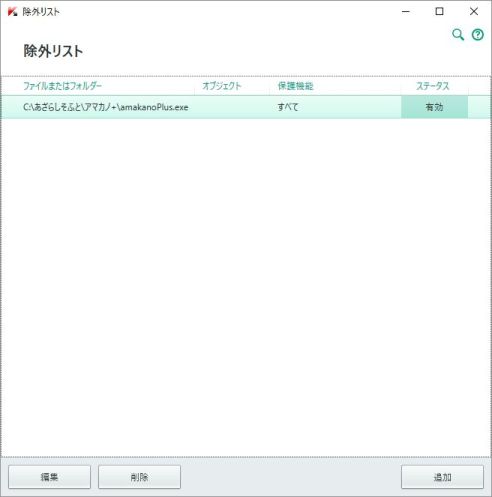■カスペルスキー製セキュリティソフトにおける、除外設定の手順について
以下の手順により、ゲームの実行プログラムを検知対象から除外していただく事でゲームの起動が可能となります。
※ ご注意点 ※
下記手順をお済ませいただく前に一度でもゲームの起動を行っていただいている場合、
検知によりゲームの実行プログラムが自動的に削除されている可能性が高いので、
こちらの手順に沿って事前に製品ディスクから実行プログラムをコピーしていただいた上で手順をお進めください。
・手順1
カスペルスキー製セキュリティソフトのメイン画面を開き、画面左下の「歯車アイコン」のボタンをクリックします
※以下の手順全般は「カスペルスキー セキュリティ 2017」の画面表示にてご案内しておりますが、
セキュリティソフトのバージョンや種類によってボタン位置や表示が違う可能性がございます。
その場合は、ご不明な点がございましたらお使いのソフトのマニュアルなどをご参照くださいますようお願い致します。
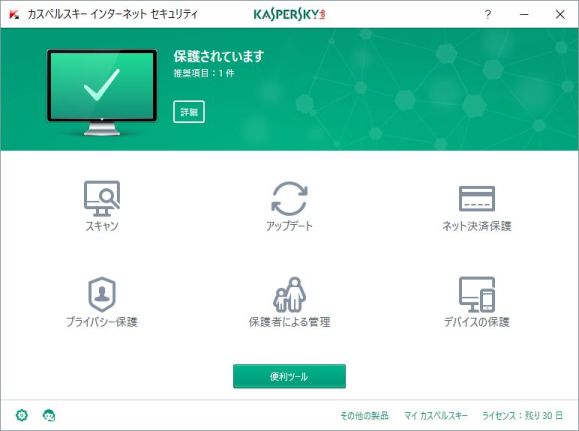
・手順2
以下のような「設定」の画面に切り替わりましたら「詳細」 → 「検知する脅威と除外リスト」の順にクリックします
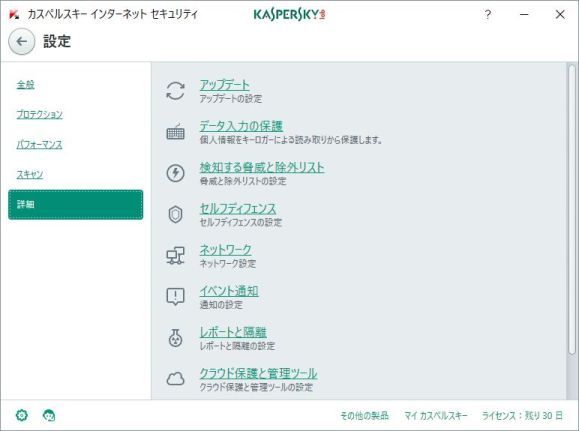
・手順3
以下のような画面に切り替わりましたら「除外リストの管理」をクリックします
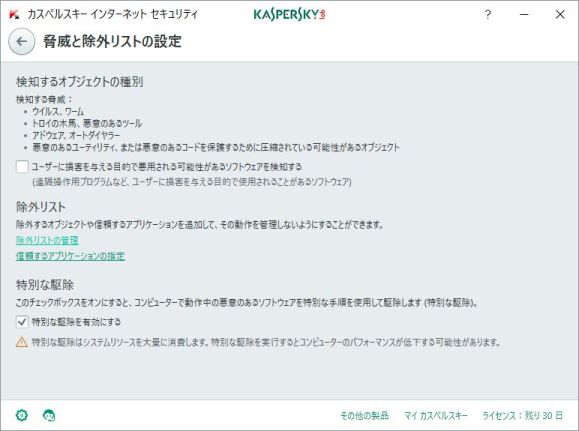
・手順4
以下のような画面に切り替わりましたら、画面右下の「追加」ボタンをクリックします
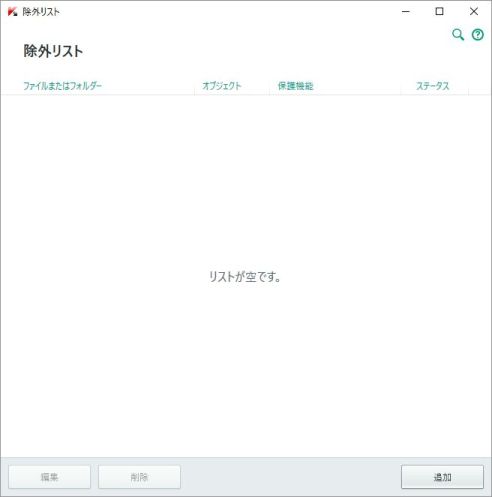
・手順5
以下のような画面に切り替わりましたら、「参照」ボタンをクリックします
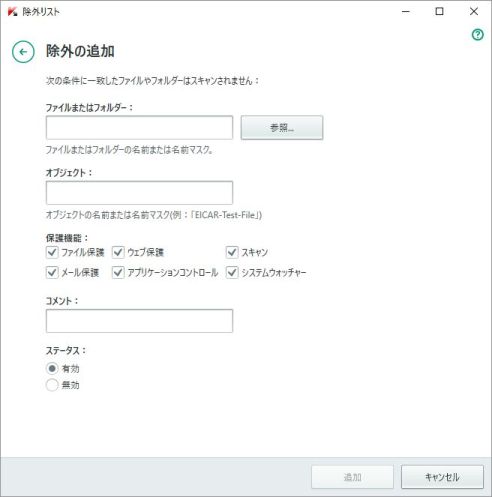
・手順6
以下のような画面に切り替わりましたら、ゲームインストール先のフォルダ(※)を開いて、
その中にある「amakanoPlus.exe」を選択した後、画面下側の「選択」ボタンをクリックします
※インストール時に特にインストール先を指定されていない場合は
「 C:\あざらしそふと\アマカノ+\ 」がインストールフォルダとなりますので、
「PC」→「ローカルディスク(C:)」→「あざらしそふと」フォルダ→「アマカノ+」フォルダの順番で開いてください。
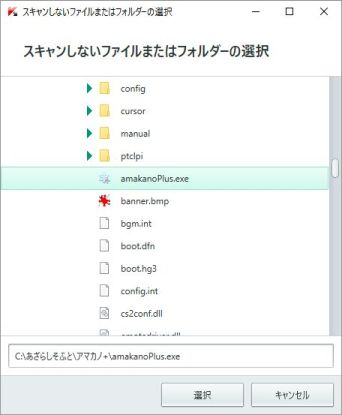
・手順7
以下のような画面に切り替わりましたら、「ファイルまたはフォルダー:」欄において
「amakanoPlus.exe」が指定されているかどうかをご確認いただいた上で、画面右下の「追加」ボタンをクリックします
(指定されていない場合は、手順5〜6を再度ご確認ください)
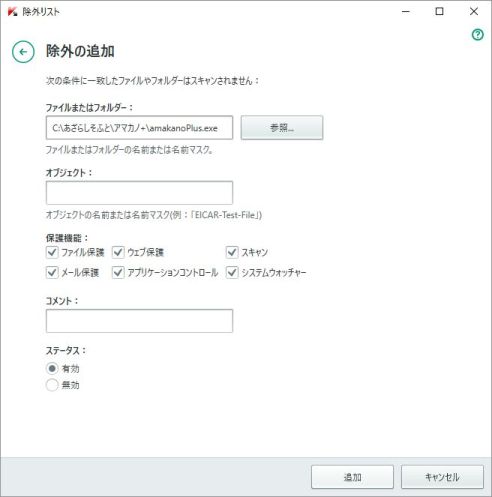
・手順8
以下のような画面が表示された場合は、「続行」ボタンをクリックします
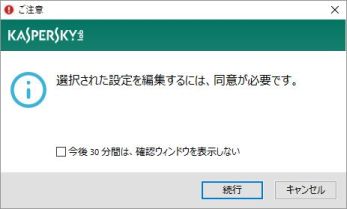
・手順9
以下のような画面に切り替わりましたら、手順完了となりますので
ソフトの画面を閉じた後にゲームの起動をお試しください。
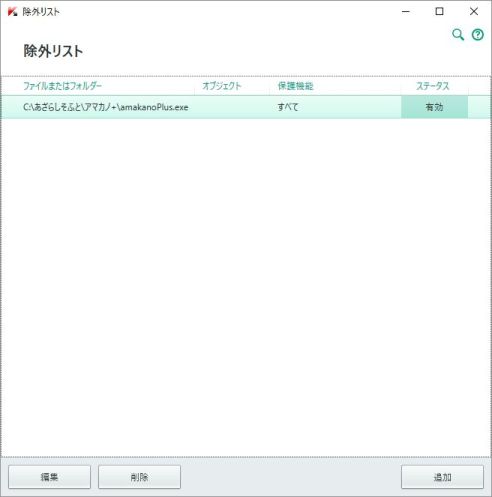
■インストール先にゲームの実行プログラム(amakanoPlus.exe)が見つからない場合
以下の手順により、製品ディスクから該当ファイルをコピーしていただけますようお願い致します。
1.製品ディスクをドライブに挿入した後、Windowsの自動再生メニューから
「フォルダーを開いてファイルを表示」を選択します
※自動再生メニュー機能をオフにしている場合は、「コンピューター」や「PC」からDVDドライブを開いてください。
2.ディスクの中身が表示されますので、「setup」フォルダを開きます
3.開いたフォルダの中にある「amakanoPlus.exe」を手動にてインストール先にコピーしてください
(上記ファイル名のうち「.exe」の部分はWindowsの設定によっては表示されません)
このページのトップに戻る
前のページへ戻る